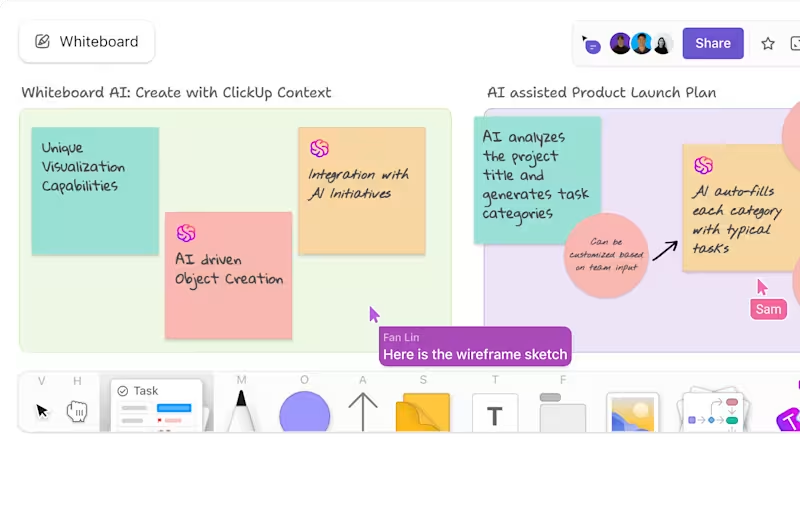Bir projenin bir aşamadan diğerine nasıl geçtiğini anlamak, projenin akışını ne kadar iyi görselleştirebildiğinize bağlıdır. Akış şeması yazılımını daha fazla görsel netliğe ihtiyaç duyan takımlar için bu kadar popüler yapan da budur.
Ancak, bazı takımlar mevcut ücretsiz yazılımlara odaklanır ve Google Dokümanlar'da akış şeması oluşturmayı öğrenmek ister. Bu, akış şeması oluşturmanın en yararlı ve basit yolu değildir, ancak yapılabilir!
Hızlı eskizler ve öğle arası karalamalar için bu sistem gayet uygundur. Ancak karmaşık akış şemaları ve ş Akışı diyagramları için, güvenilir kalem ve kağıt kadar kullanışlı olan birçok başka etkili ve işlevsel kaynak vardır.
Bu yazıda, bu alternatiflerden sadece birine odaklanacağız: Google Dokümanlar'da akış şemaları oluşturma.
Şimdi, uzun süredir Google Dokümanlar kullanıcısı olarak, favori belge düzenleyicinizin bu kadar çok şey yapabildiğini bilmeden nasıl bu kadar uzun süre idare edebildiğinizi merak ediyor olabilirsiniz, ama yalnız değilsiniz!
Google Dokümanlar'da akış şemaları oluşturmak için bilmeniz gereken her şeyi, adım adım kılavuz ve akış şemaları hakkında hızlı bir kurs da dahil olmak üzere, anlatırken takip edin.
⏰ 60 Saniyelik Özet
- Akış şemaları, proje süreçlerini netleştirmek ve iletişimi geliştirmek için gerekli görsel araçlardır
- Anahtar öğeler arasında başlangıç/bitiş sembolleri, işlem dikdörtgenleri, karar elmasları ve akış yönü için oklar bulunur
- Google Çizimler'i kullanarak Google Dokümanlar'da şekiller, çizgiler ve metinler ekleyerek temel akış şemaları oluşturabilirsiniz
- Yaygın akış şeması türleri arasında süreç akış şemaları, ş Akışı diyagramları, yüzme şeridi diyagramları ve veri akış şemaları bulunur
- Google Dokümanlar, özel akış şeması özelliklerinin olmaması ve şekilleri manuel olarak düzenleyememe gibi sınırlamalara sahiptir
- ClickUp, şablonlar ve sorunsuz iş akışı entegrasyonları ile güçlü akış şeması oluşturma özellikleri sunar
- ClickUp'ın Beyaz Tahtaları, gerçek zamanlı işbirliği ile akış şemalarının kolay oluşturulmasını ve paylaşımını sağlar
Akış şeması nedir?
Akış şeması, bir süreci veya iş akışını grafiksel olarak temsil eden görsel bir araçtır.
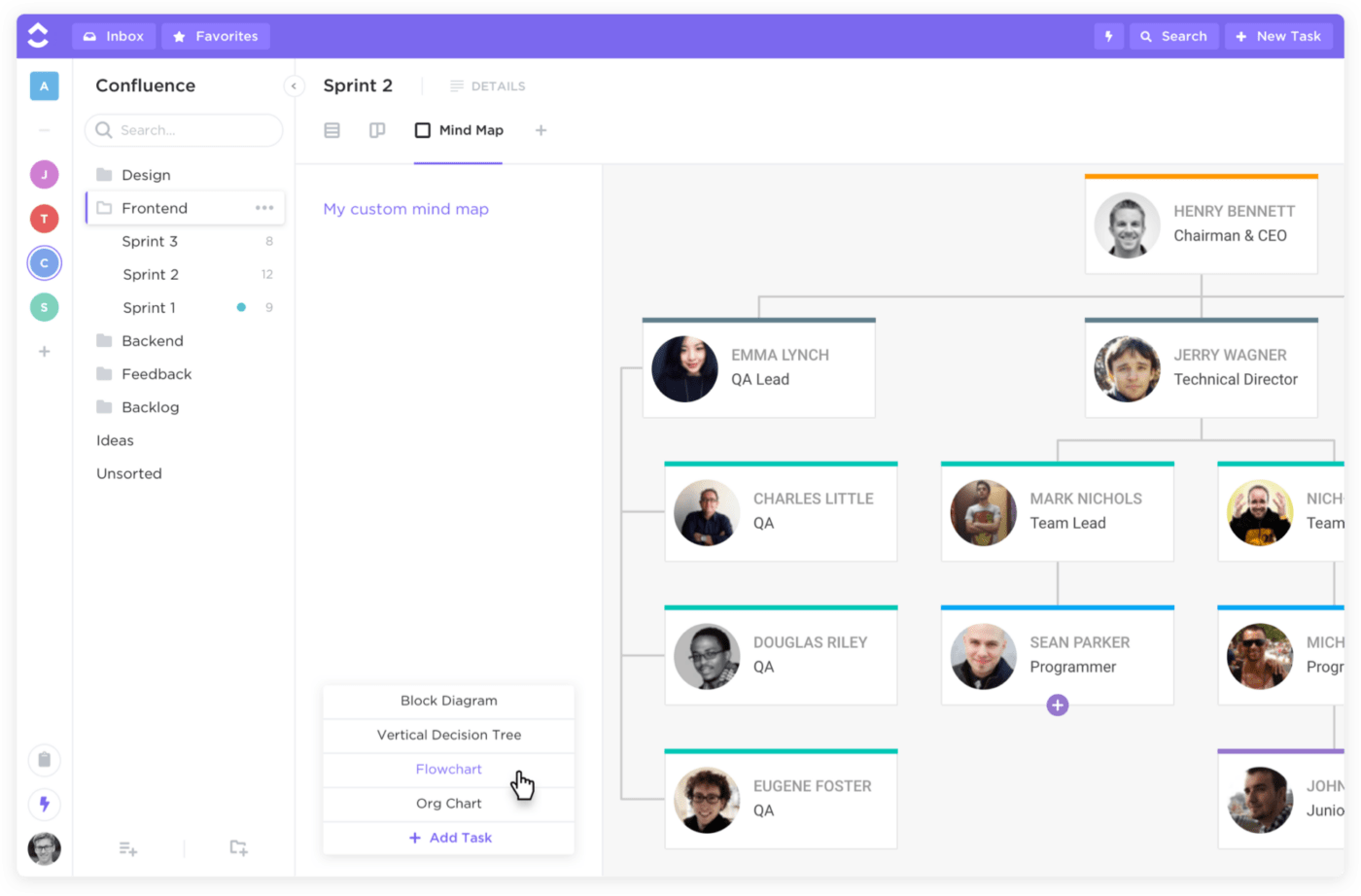
Çoğu kullanıcı, büyük miktarda veriyi temsil etmek veya karmaşık kavramları planlamak için bunları tercih eder. Okuması kolaydır ve görsel yapıları sayesinde karmaşık süreçleri daha anlaşılır bir şekilde parçalara ayırmaya yardımcı olurlar. Ayrıca, bilgileri farklı şekilde işleyen takım üyeleri için de çok erişilebilirdirler.
Proje yönetiminde, akış şemaları planlama aşamasında anahtar bir unsurdur, çünkü uyarlanabilir proje çerçevesi, proje döngüsü yönetimi veya çeviklik dahil olmak üzere tüm proje metodolojilerini tamamlarlar. Görsel bir yardımcı olarak akış şemaları şunları sağlar:
- Netlik: Takım üyeleri, proje yaşam döngüsünün her aşamasını net bir şekilde görebilir
- Koordinasyon: Akış şemaları şeffaflığı artırır, böylece her üye projenin ş Akışı'ndaki rolü konusunda aynı sayfada olur
- İletişim: Akış şemaları, karmaşık süreçlerin nasıl gerçekleştirildiğini hızlı bir şekilde aktarmak için basit grafikler kullanır
- Analiz: Akış şemaları, sürecin başından sonuna kadar akışını haritalandırarak proje yöneticilerinin darboğazların nerede ortaya çıkabileceğini kolayca belirlemelerine ve gerekirse ayarlamalar yapmalarına olanak tanır
Yaygın akış şeması sembolleri, şekilleri ve özellikleri
Akış şeması oluşturmayı ve okumayı anlamak için önce en tipik özelliklerine ve niteliklerine bakalım.
Başlangıç/bitiş
Tüm favori hikayeleriniz gibi, çoğu akış şeması da yuvarlak bir dikdörtgen veya terminal sembolü ile gösterilen bir başlangıç ve bir son noktasına sahiptir.
Süreç
Süreç, yapılacakları gösterir ve bir eylemle etiketlenmiş dikdörtgen şekilli bileşenlerle gösterilir. "TV'yi kapat", "kediye mama ver" ve "yönetici müdürü ara" bazı örneklerdir.
Karar
Akış şemaları, basit sorulara verilen kararları gösterir. Burada evet veya hayır ve doğru veya yanlış sorulardan bahsediyoruz. Süreç veya algoritma, sorulara verilen cevaplara göre iki farklı yönde ilerler. Karar işareti, elmas veya eşkenar dörtgen ile gösterilir.
Oklar
Bir sürecin yönü, akış çizgileri olarak da adlandırılan oklarla gösterilir.
Google Dokümanlar'da akış şeması oluşturma
Google Dokümanlar, proje yönetiminde de yardımcı olabilecek güçlü bir belge düzenleme aracıdır. En çok metin belgeleri oluşturmak ve biçimlendirmek, diğer kullanıcılarla birlikte düzenlemek ve sayfaları güvenli bir şekilde paylaşmak için kullanılır, ancak yerleşik Google Çizimler de özel akış şemaları oluşturmak için harika bir kaynaktır. İşte nasıl:
Adım 1: Google Dokümanlar'ı ayarlayın
İlk olarak, boş bir Google dokümanıyla başlıyoruz.
Akış şemanız yatay ise, Dosya sekmesinden Sayfa kurulumu'nu, ardından Yatay'ı tıklayarak sayfanın yönünü yatay olarak değiştirin.
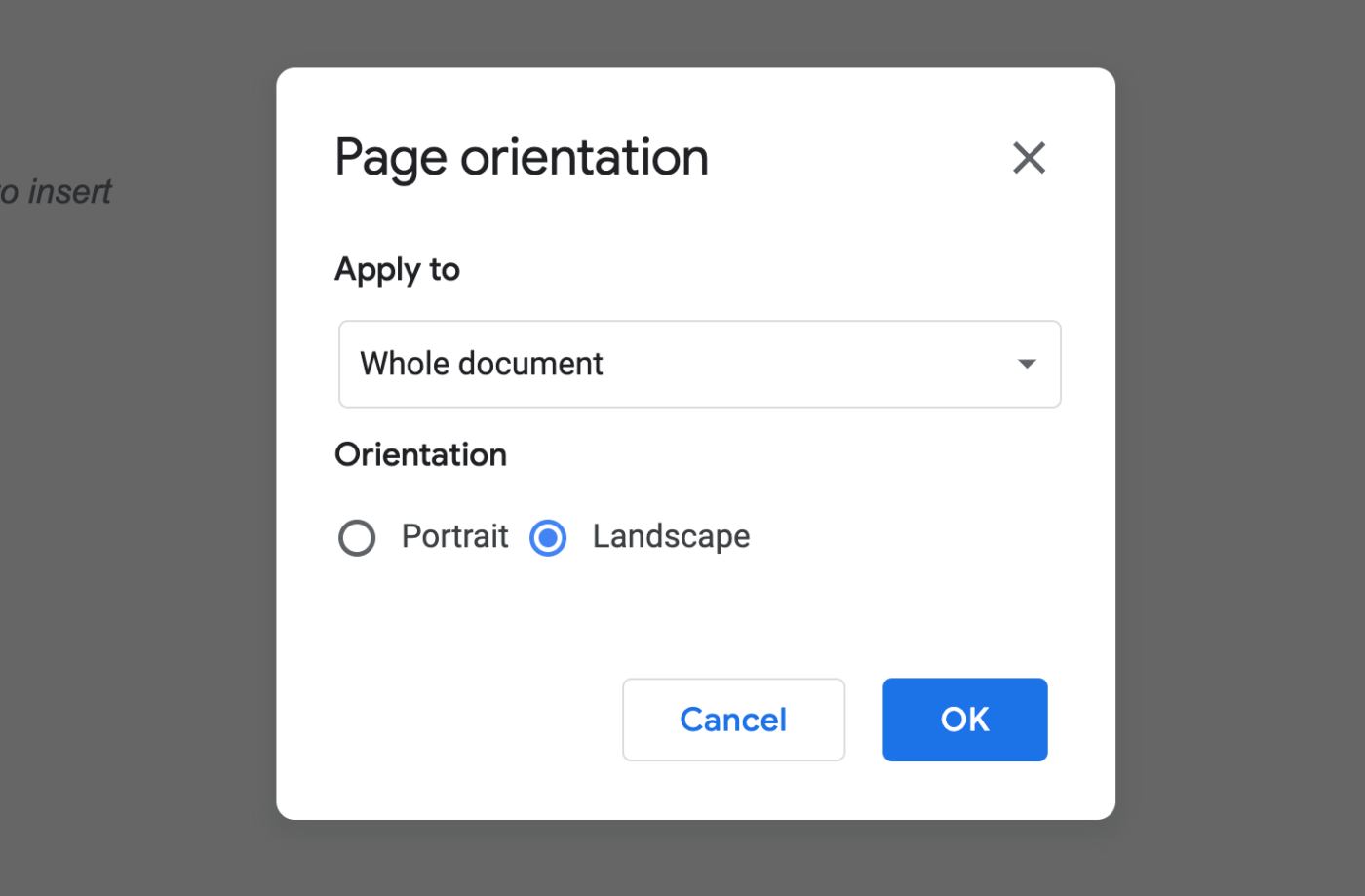
Adım 2: Google Çizim Aracını açın
Akış şeması oluşturmak için Google Dokümanlar'ın diyagram oluşturma aracını kullanacağız.
Bu araca erişmek için üst menü çubuğuna gidin ve Ekle'yi seçin, ardından imleci Çizim seçeneğinin üzerine getirin ve Yeni'yi seçin.
Boş belgenizin üst kısmında boş bir çizim alanı görünecektir. Herhangi bir şey eklemeden önce, araca hızlıca bir göz atalım.
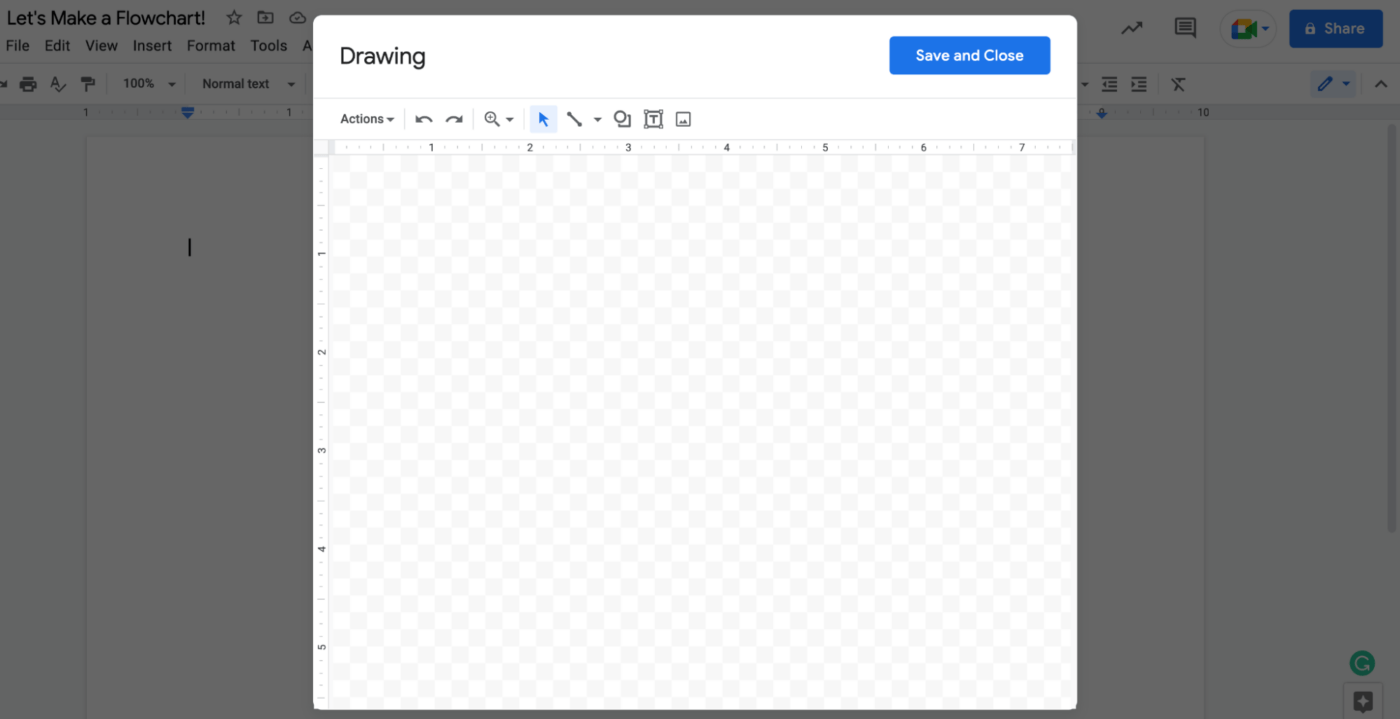
Akış şeması nesnelerinin tam görünümünü elde etmek için çizim araç çubuğundaki Şekiller aracını tıklayın, ardından seçenekler listesinden Şekiller öğesini seçin. Ayrıca, menünüzün alt bölümünde birçok akış şeması şekli bulabilirsiniz.
Akış şemasında belirli şekillerin ne anlama geldiğinden emin değilseniz, fareyi şeklin üzerine getirin ve amacının metin açıklamasını görün.
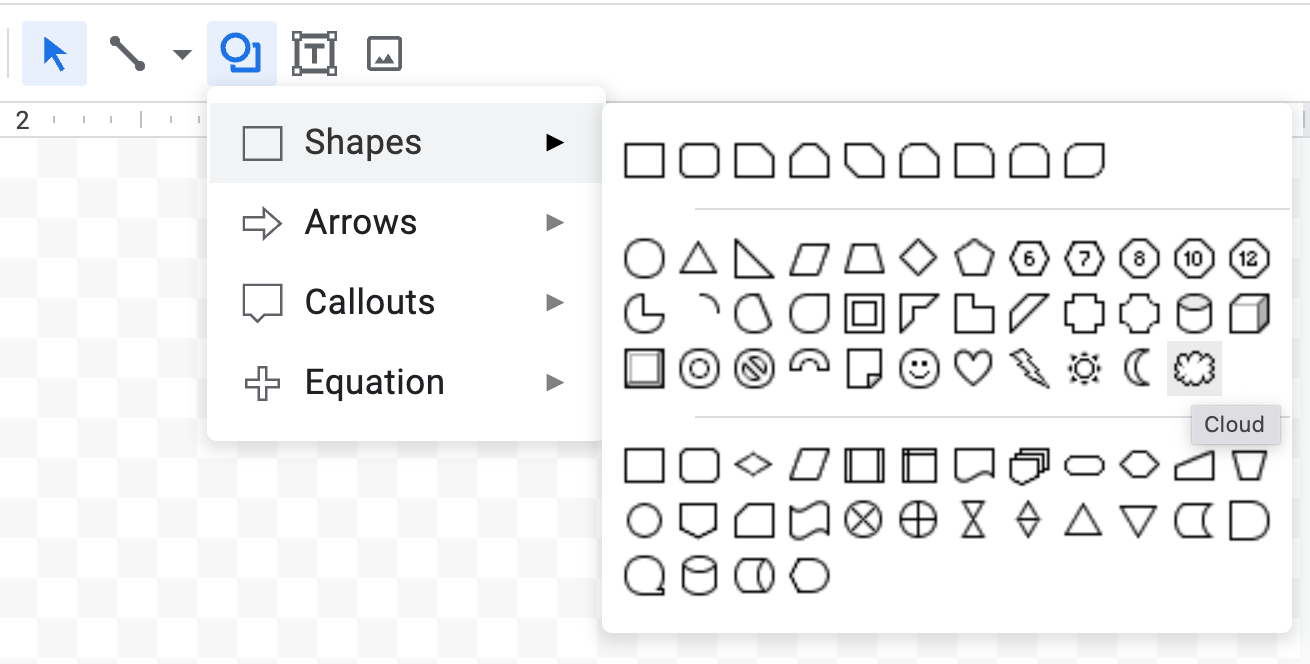
Adım 3: Şekiller ekleyin
Şimdi asıl işimize geçelim: akış şemanızı oluşturmaya!
Grafiğe içerik eklemeye başlamak için Şekiller menüsüne gidin ve akış şeması sonlandırıcıyı (yuvarlatılmış dikdörtgen) seçin.
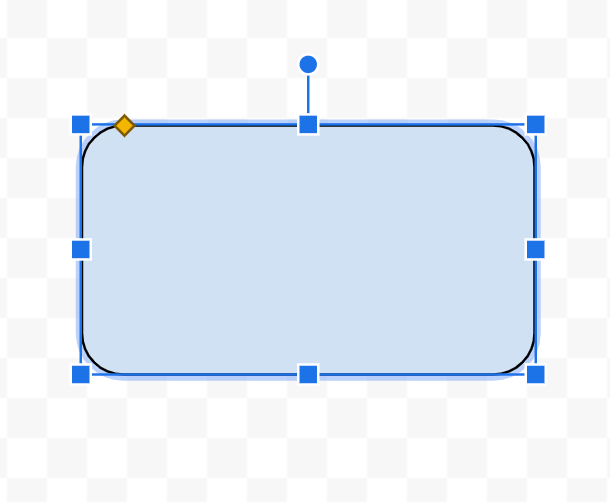
Grafiğinizi doldurmak için her nesneyi tek tek ekleyebilir veya herhangi bir nesnenin boyutunu değiştirdiyseniz, şekilleri kopyalayıp yapıştırarak hepsinin aynı boyutta olmasını sağlayabilirsiniz.
Adım 4: Satır ekleyin
Araç çubuğundaki Çizgi aracını tıklayın ve ihtiyacınız olan ok veya akış çizgisinin türüne göre açılır menüden Ok veya Dirsek Bağlantısı seçeneğini seçin.
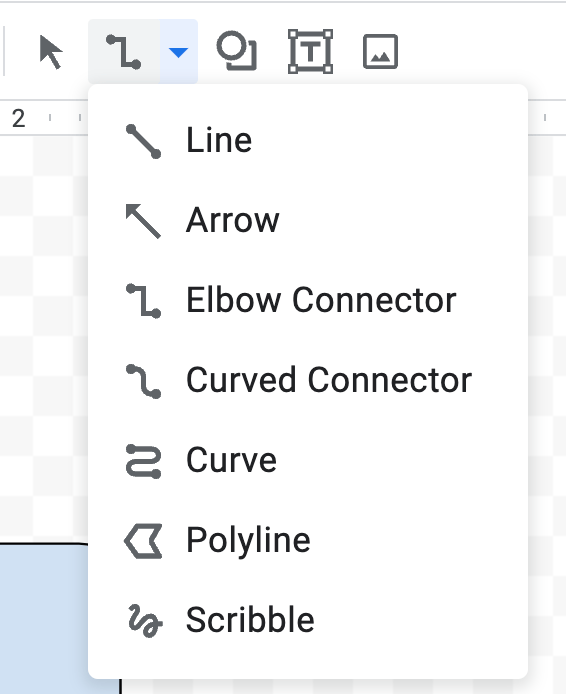
Adım 5: Metin ekleyin
Metin aracını (çizim panelindeki kutulu T simgesi) kullanarak şekillerin içine metin ekleyin.
Metninizi vurgulayın, ardından araç çubuğundaki üç noktaya tıklayarak metninizi biçimlendirin ve stilini ayarlayın. Yazı tipi türünü değiştirebilir, metin boyutunu değiştirebilir ve istediğiniz gibi konumlandırabilirsiniz.

Her şekil için aynı biçimlendirmeyi korumak için içeriği kopyalayıp bir sonraki kutuya yapıştırın, ardından metni düzenleyin.
Adım 6: Taslağınızı kaydedin
Tamam, bu adım biraz alışmak alabilir.
Kullanıcılar, Google Dokümanlar'ın otomatik kaydetme özelliğini çok seviyor. Bu özellik sayesinde, çevrimdışı olarak da çalışabilir ve belgelerini istedikleri zaman açarak, kaydet düğmesine basmadan en güncel sürümünü görüntüleyebilirler. Ancak akış şemanızın Google dokümanınıza eklendiğinden emin olmak için, işiniz bittiğinde mavi Kaydet ve Kapat düğmesine basmanız gerekir.

Akış şemasında değişiklik yapmanız gerekirse, şemayı çift tıklayın ve boyama tuvaline geri dönersiniz.
Ve voila! Google Dokümanlar'da bir akış şeması oluşturdunuz! 🎉
Bonus: Mac için akış şeması yazılımı!
4 yaygın Google Dokümanlar akış şeması türü
Akış şeması çeşitleri olsa da, en yaygın dört kullanım örneğine odaklanacağız.
Bu dört popüler akış şeması şunlar için idealdir:
- Kurumsal, üretim ve idari işlemleri tanımlama
- Bir kuruluşun işleyişini ayrıntılı olarak açıklamak
- Farklı departmanların birbirleriyle nasıl etkileşimde olduğunu gösterir.
1. Süreç Akış Şeması
Süreç akış diyagramı olarak da bilinen süreç akış şeması, dört akış şemasından en uyarlanabilir olanıdır, çünkü neredeyse her şey için kullanılabilir.
Ancak çoğu durumda, kuruluşlar şirketlerinde işlerin nasıl yürüdüğünü açıklamak için süreç akış şemaları kullanır.
2. Ş Akışı Diyagramı
Ş Akışı diyagramları, bir sürecin veya bir kuruluşun nasıl işlediğini gösterir. Kuruluşunuz genelinde veri ve belgelerin hareketini analiz etmenize yardımcı olurlar.
3. Yüzme Kulvarı Akış Şeması
Birden fazla bilgi kategorisini yan yana göstermeniz gerektiğinde, yüzme kulvarı akış şeması en uygun araçtır.
Yüzme şeridi diyagramları, iş akışı diyagramlarına oldukça benzer görünebilir, ancak aralarındaki en büyük fark, faaliyetleri birkaç kategoriye ayırmanıza olanak tanımasıdır.
Yüzme kulvarlı akış şeması, birden fazla takımı içeren veya bir kuruluşun farklı bölümlerini etkileyen kapsamlı bir süreci belgelemek için kullanışlıdır.
4. Veri Akış Şeması
Veri akış şeması, verilerin "akış" sürecini gösterir. Yeni bir sistem geliştirmek veya mevcut bir sistemi değerlendirmek istediğinizde yararlıdır.
Yazılım tasarımı ve geliştirmede en yaygın olarak kullanılmasına rağmen, veri akış şemaları, verilerin bir kuruluş içinde nasıl dolaştığı gibi herhangi bir bilgi yayılımını değerlendirmek için de yararlıdır.
Google Dokümanlar Akış Şeması Şablonu

Template.net'in Google Dokümanlar Akış Şeması Şablonu, profesyonel ve görsel olarak çekici akış şemaları oluşturma sürecini kolaylaştıran sağlam ve kullanıcı dostu bir araçtır. Bu şablon, renklerin, metinlerin, çizgilerin ve şekillerin kolayca özelleştirilmesini sağlayarak, kullanıcılara özel gereksinimlerini mükemmel şekilde karşılayan bir akış şeması tasarlamak için tam kontrol sunar.
Karmaşık bir süreci, bir iş akışını veya bir sistemi göstermek istiyorsanız, Google Dokümanlar Akış Şeması Şablonu, kısa ve net bir grafik temsilini zahmetsizce oluşturmanızı sağlar. Ayrıca, bu akış şeması şablonu tamamen indirilebilir, düzenlenebilir ve çok yönlüdür, kullanıcılara kendi oluşturduklarına istedikleri zaman erişme ve bunları değiştirme özgürlüğü sağlar. Yüksek düzeyde teknik uzmanlığa gerek yoktur, bunun yerine bu kullanıcı dostu şablonda sağlanan özellikleri kullanarak karmaşık süreçleri kolaylıkla düzenleyebilirsiniz.
Google Dokümanlar'da Akış Şeması Oluşturmanın Sınırlamaları
Google Dokümanlar hem sezgiseldir hem de takımla paylaşımı kolaydır. Gerçek zamanlı düzenleme için canlı imleçler ve kaydetme düğmesi olmayan Google Dokümanlar, belge oluşturmayı işbirliğine dayalı ve hatta eğlenceli hale getirir.
Ancak ne yazık ki, Google Dokümanlar akış şemaları konusunda her şey güllük gülistanlık değildir.
İşte en zorlu sınırlamalarından üçü:
1. Çevrimdışı çalışmanın sakıncaları
Google Dokümanlar'a bir web tarayıcısı üzerinden erişilebilir. Bu, kullanıcıların internet bağlantısı olduğu sürece her yerden işlerini yapabilecekleri anlamına gelir.
Google artık Chrome için bir Drive yazılımı ve Doc dosyaları dahil tüm Drive dosyalarınıza çevrimdışı olarak erişmenizi sağlayan bir Drive masaüstü programı sunuyor. Kulağa harika geliyor, ancak çevrimdışı çalışmak için önceden plan yapmanız gerektiği için bilmeniz gereken birkaç sınırlama var.
Öncelikle, Drive'ı çevrimdışı kullanım için yapılandırdığınızdan emin olun ve çevrimdışı erişeceğiniz dosyaları seçin. Aksi takdirde, Dokümanlar'ı çevrimdışı kullanamazsınız.
Ancak bunun bir dezavantajı vardır. İnternet bağlantısı yoksa akış şemaları yoktur. Google Dokümanlar'daki akış şemaları kaydet düğmesine bağlıdır, bu nedenle çevrimdışı olarak oluşturduğunuz akış şemalarına erişebilirsiniz, ancak Wi-Fi olmadan sıfırdan bir akış şeması oluşturmaya çalıştığınızda sorunlarla karşılaşırsınız.
2. Akış şemaları için tasarlanmamıştır
Evet, Google Dokümanlar temel akış şemalarını görüntüleyebilir, ancak bu belge düzenleyici, Microsoft Word'e benzer şekilde belgeler oluşturmak ve paylaşmak için oluşturulmuştur.
Google Dokümanlar'da yerleşik akış şeması şablonları olsaydı veya şekil aracı biraz daha basit olsaydı, akış şeması olanakları ve kullanıcı deneyimi çok farklı olurdu. Ancak, işinizi çoğaltmak için şekilleri kopyalayıp yapıştırmanız gerekir. Bu, karmaşık grafikler için ideal olmayan, sıkıcı ve zaman alıcı bir işlemdir.
👉 Excel'de akış şeması oluşturun
3. Ş Akışı özelliği yoktur
Google Dokümanlar'da bir akış şeması oluşturdunuz. Şimdi ne olacak? Görevler oluşturabilir misiniz? Hayır. Peki ya görevleri atayabilir veya planlayabilir misiniz? Hayır.
Google Dokümanlar'da akış şeması oluşturabilirsiniz, ancak gerçek bir iş akışına bağlı olmadığı için üzerinde başka bir işlem yapamazsınız, sadece bir harita oluşturur.
Alternatif Akış Şeması Şablonları ve Araçları
TBH, ClickUp ihtiyacınız olan tek dijital akış şeması oluşturucu.
ClickUp, her boyuttaki ve her sektörden takımların projeleri yönetmek, karmaşık akış şemaları oluşturmak ve tüm takımla birlikte süreçlerini optimize etmek için güvendiği hepsi bir arada verimlilik platformudur. İster tek başına çalışan bir girişimci ister büyük ölçekli bir kurumsal takımın parçası olun, ClickUp, kullandığınız proje stilinden bağımsız olarak her türlü iş akışına uyum sağlayacak kadar esnektir. 🏆
En karmaşık projeler için bile akış şemalarını kolayca oluşturun, düzenleyin ve paylaşın ve Çalışma Alanınızda sonsuza kadar saklayın. Baştan sona bu basit adımları izleyin, ardından ClickUp Beyaz Tahtalarındaki akış şemalarıyla yaratıcılığınızı serbest bırakın:
Adım 1: Nihai hedefinize göre bir akış şeması veya diyagram seçin
Nihai hedefinizi göz önünde bulundurarak, size en uygun akış şemasını seçin. İşte düşüncelerinizi harekete geçirmek için birkaç fikir—bir şema oluşturabilirsiniz..
- Gelecekteki bir proje için yeni bir prosedür düşünün
- Verimsizlikleri bulun ve mevcut sistemi yenileyin
- Süreçlerde kaynakları kullanma şeklinizi iyileştirin
- Takımınızla belirli bir süreç için beklentileri belirleyin ve iletişim becerilerinizi geliştirmeye çalışın
- Faaliyetler, karar noktaları ve verilerden oluşan bir kontrol listesi ile karmaşık bir süreci inceleyin
ClickUp Beyaz Tahtalar, hayalinizdeki akış şemalarını oluşturmak için ihtiyacınız olan tüm yaratıcı ve işbirliği özelliklerini ve daha fazlasını sunar. En iyi yanı ne mi? Bu güçlü araç tamamen ücretsizdir. Tek yapmanız gereken kaydolmak!
Çalışma Alanınızın herhangi bir yerinden + Görünüm'e gidin, aşağı kaydırın ve Beyaz Tahta'ya tıklayın. Olasılıklarla dolu boş bir tuval karşınıza çıkacaktır. Ancak akış şemanızı serbestçe çizmek tek seçeneğiniz değildir! Bununla ilgili daha fazla bilgiyi birazdan vereceğiz. 🥳
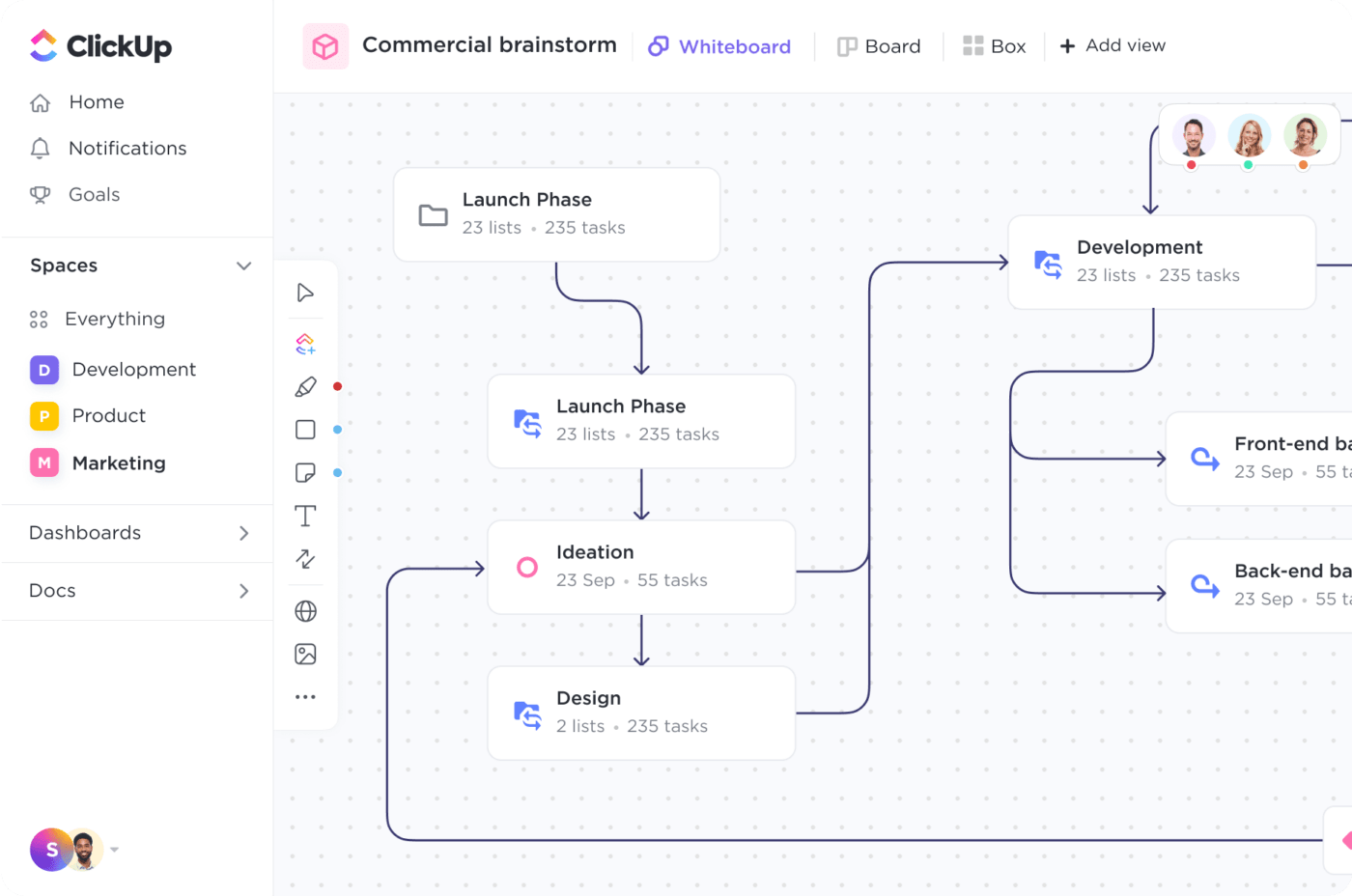
Adım 2: Takımı davet edin
Akış şemasını tek başınıza oluşturmak zorunda değilsiniz. İşbirliği, her türlü projeye yeni fikirler, iyileştirmeler ve yenilikler getirir. Takımınızdan, gerçek zamanlı düzenleme ve canlı imleçler ile sürece katılmalarını isteyin, böylece üyelerle çakışmadan birlikte çalışabilirsiniz. 🤩
Takım üyelerini alanınıza davet etmek için ClickUp'ta Alan Ayarları altında Paylaşım ve İzinler'i ayarlayın. Takım üyelerini ekledikten sonra, hepiniz istediğiniz gibi düzenleme, oluşturma ve grafik oluşturma özgürlüğüne sahip olacaksınız.
Profesyonel gibi işe alım süreci hakkında daha fazla sorunuz mu var? ClickUp'ın Yetenek Geliştirme takımının yeni takım üyelerini işe alırken ClickUp'ı nasıl kullandığını anlatan bu yazıyı okuyun!
Adım 3: Akış şemanızı oluşturun!
ClickUp Beyaz Tahtaları gerçekten sınırsız olduğu için çok seviyoruz. Akış şeması şablonu seçerek akış şemaları oluşturabilir, grafiğinizi serbestçe çizebilir veya ayarlanabilir şekillerden birini kullanabilirsiniz (bu şekiller doğrudan ClickUp görevlerine dönüştürülebilir).
Beyaz Tahtanızdaki herhangi bir şekil ve medya arasında bağlantılar çizebilirsiniz, yani akış şemanız istediğiniz zaman oluşturulabilir ve panonuzdaki herhangi bir bilgi kümesinden form alabilir.
Şekle metin ekleyin, yapışkan nota ekleyin, ClickUp Belgesini gömün ve çok daha fazlasını yapın; ardından zengin metin düzenleme özelliğini kullanarak yazdıklarınızı grafiğinizde öne çıkarın. Hızlı erişim için ClickUp'ın Slash Komutlarını ve klavye kısayollarını kullanarak sayısız stil ve biçimlendirme seçeneği arasından seçim yapın.
Tuval sonsuz olduğundan, alanınız bitmeden istediğiniz kadar akış şeması oluşturabilirsiniz. İmlecinizi açık bir alana sürükleyin ve aynı panoda oluşturmaya devam edin! Beyaz Tahtanızdan istediğiniz zaman temiz bir akış şemasını paylaşın, düzenleyin ve sunun.
Ayrıca, Beyaz Tahta otomatik olarak iş akışınıza bağlanır, böylece fikirlerinizi hayata geçirmeye ve akış şemanızı en kısa sürede kullanmaya başlayabilirsiniz!

Ama hepsi bu kadar değil! ClickUp, tüm araçlarında zengin özellikler sunarak, kullanımı eğlenceli olduğu kadar işlevsel de olmasını sağlar.
Başka neler bekleyebileceğiniz konusunda size bir fikir vermek için, akış şemalarınızı, iş akışlarınızı, süreçlerinizi ve daha fazlasını optimize etmek için bazı ek ClickUp özellikleri aşağıda verilmiştir:
- Zamanı izlemek, zaman tahminleri yapmak ve herhangi bir görevde verimliliği artırmak için yerel bir global zamanlayıcı
- Verileri çubuk grafik, portföy, çizgi ve pil grafiği gibi görselleştirmek için özel bileşenler.
- Diğer popüler iş araçlarından içerik eklemek için Gömme görünüm dahil 15'in üzerinde özelleştirilebilir görünüm
- Ayrıntılı bilgi tabanlarından wiki'lere, süreç belgelerine ve aradaki her şeye kadar her şeyi oluşturmak için ClickUp Docs'u kullanın. Ayrıca, belgelerinizi Markdown, HTML veya PDF dosyaları olarak indirebilir veya bağlantı yoluyla paylaşabilirsiniz
- Slack, Trello, Zoom ve daha pek çokentegrasyon dahil olmak üzere 1.000'den fazla entegrasyon
- Birden fazla takım üyesine aynı anda atanabilen, kolayca ayarlanabilir görev başlangıç tarihleri ve son teslim tarihleri
- Android ve iOS için ClickUp mobil uygulaması, hareket halindeyken çalışmanıza olanak tanır
ClickUp ile Akış Şemaları Oluşturun
Google Dokümanlar'da temel bir akış şeması oluşturmak ücretsiz olabilir, ancak zaman ayırmak ücretsiz değildir!
Şablonlar, Google Dokümanlar akış şemanızı iş akışınıza bağlama özelliği veya daha sezgisel bir kullanıcı arayüzü olmadan, takımınıza veya projenize odaklanabileceğiniz değerli zamanınızı kaybedersiniz.
İyi haber şu ki, ClickUp size en mantıklı şekilde akış şeması oluşturmaya başlamanız için geniş bir şablon kitaplığına ve sıfırdan başlasanız bile yaratıcılığınızı teşvik edecek güçlü bir dijital Beyaz Tahta erişimi sunar.
Akış şemaları çok çeşitli bilgileri iletmek için yararlı olduğundan, yukarıdaki dört örneğin buzdağının sadece görünen kısmı olduğuna emin olabilirsiniz.
ClickUp'ın etkileşimli, sezgisel ve esnek akış şemalarıyla şirketinizin hedeflerini aşmaya başlayın ve ücretsiz olarak kullanmaya başlayın!
ClickUp'ın Sonsuza Kadar Ücretsiz Planı ile ClickUp Dokümanlarına, Beyaz Tahtalara ve akış şeması şablonlarına erişin, ayrıca 100 MB depolama alanı, sınırsız görev ve üye sayısına sahip olun.
Peki, ne bekliyorsunuz?